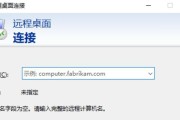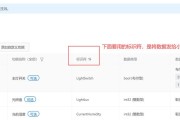随着远程工作和远程协助需求的增加,越来越多的人开始使用远程控制软件来操作电脑。然而,在使用过程中,很多人遇到了黑屏现象,这不仅影响工作效率,也会给用户体验带来困扰。远程控制电脑导致黑屏是什么原因呢?本文将从多个角度深入分析并提供相应的解决策略,确保用户能够顺利进行远程控制操作。
网络连接问题
网络连接是远程控制中的重要因素,网络不稳定或带宽不足都可能导致远程控制时屏幕显示黑屏。
如何判断网络连接问题:
1.检查网络连接速度:使用网速测试工具,确保上传与下载速度符合远程控制软件的要求。
2.网络稳定性测试:长时间运行网络诊断工具,查看是否有频繁的断线或延迟现象。
解决方案:
1.升级网络设备:更换性能更好的路由器或调制解调器。
2.优化网络设置:在控制台中减少其他占用带宽的应用,尽可能为远程控制软件腾出更多带宽。

远程控制软件冲突
远程控制软件的冲突可能是导致黑屏的另一原因,尤其是当多款远程控制软件同时运行时。
如何识别软件冲突:
1.检查启动项:查看任务管理器中的启动项,确认是否有多个远程控制软件在开机时自动启动。
2.查看系统日志:系统日志通常会记录软件冲突或者失败的事件,可帮助诊断问题。
解决方案:
1.关闭不必要的软件:只保留一款远程控制软件,并确保它在需要使用时才启动。
2.更新软件:保持远程控制软件更新到最新版本,以减少兼容性问题。

显卡驱动问题
不匹配或损坏的显卡驱动会直接影响远程控制过程,导致黑屏出现。
如何检验显卡驱动问题:
1.显卡驱动状态检查:利用设备管理器检查显卡驱动是否安装正确或已损坏。
2.显卡性能测试:运行一些图形密集型任务,观察是否会有异常情况出现。
解决方案:
1.更新显卡驱动:访问显卡制造商官网下载最新驱动进行更新。
2.恢复默认驱动:在某些情况下,若最新驱动仍存在问题,可以尝试卸载显卡驱动后让系统自动安装默认驱动。
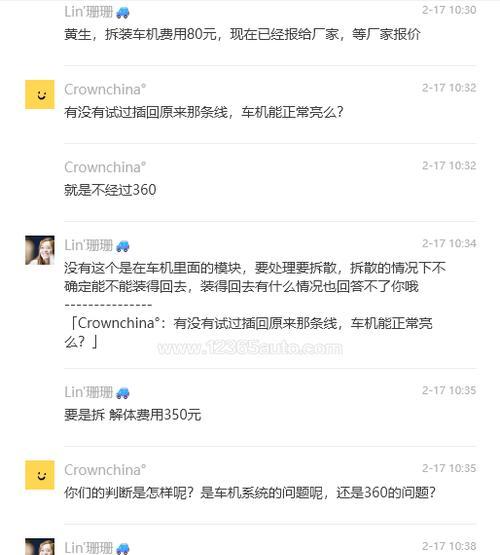
权限设置不当
远程控制软件的权限设置不正确,可能会导致操作受限,进而出现黑屏。
如何检查权限设置:
1.检查远程桌面权限:在系统属性中的远程设置内,确保已经开启了允许远程连接。
2.软件权限设置:检查远程控制软件内部的权限设置,确保有足够的权限进行控制。
解决方案:
1.调整系统远程设置:进入系统属性中的远程设置界面,开启远程协助和远程桌面功能。
2.软件内设置高级权限:根据远程控制软件的提示,进行用户权限的设置,确保软件有控制电脑的权限。
系统资源占用过高
如果被控制的电脑系统资源占用过高,也可能导致远程控制时黑屏。
如何检测系统资源占用:
1.资源监视器:打开任务管理器,查看CPU、内存的使用率,判断是否有程序占用资源过高。
2.性能分析工具:使用系统自带的性能分析工具,长时间监控系统资源的使用情况。
解决方案:
1.关闭不必要的程序:关闭或卸载那些不必要的进程和软件,释放系统资源。
2.进行系统优化:执行磁盘清理和碎片整理等系统优化操作。
远程控制软件版本问题
软件版本不兼容或过旧,可能会导致在远程控制过程中的黑屏问题。
如何检验软件版本问题:
1.软件兼容性检查:查看远程控制软件的发布说明和用户论坛,确认是否有已知的兼容性问题。
2.旧版本软件比较:如果有条件,可以尝试回退到旧版本的远程控制软件,看黑屏问题是否解决。
解决方案:
1.升级软件版本:根据远程控制软件开发者提供的指南,升级到最新版本。
2.切换软件:如果升级后问题依旧,可以考虑更换其他类型的远程控制软件。
总述
远程控制电脑导致黑屏的问题可能由多种原因引起,网络连接问题、软件冲突、显卡驱动问题、权限设置不当、系统资源占用过高、远程控制软件版本问题等都是可能的原因。通过本文的指导,用户可以逐步排查并找到问题的确切原因,并采取相应的解决措施来避免黑屏现象的发生。希望这些信息能帮助您有效地解决远程控制过程中的问题,从而提高远程工作效率。
标签: #远程控制